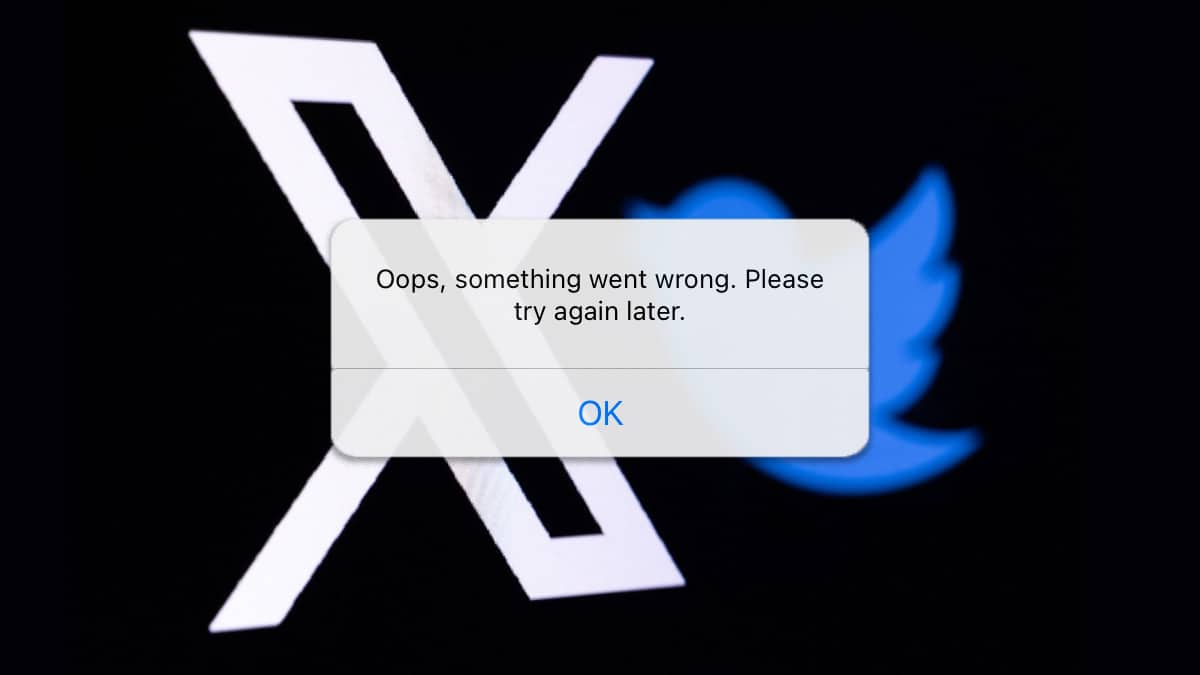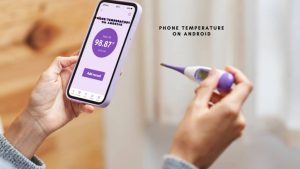성가신 ‘죄송합니다, 문제가 발생했습니다. 나중에 다시 시도하세요’ 오류가 발생했는데 어떻게 해야 할지 모르겠나요? 여러분은 분명 혼자가 아닙니다.
이 일반적인 문제는 트위터 빙빙을 방해하여 최신 트윗을 보거나 네트워크와 상호 작용하지 못하게 할 수 있습니다. 홈 피드가 로드되지 않고 로드 실패 오류가 계속 표시됩니다.
기술적인 지식이 없어도 누구나 시도해 볼 수 있는 몇 가지 간단한 해결 방법을 정리했습니다. 문제를 해결하고 트윗을 확인하거나 트위터/X 스레드에 대해 자세히 알아보세요.
목차
‘문제가 발생했습니다. 나중에 다시 시도하세요’라는 메시지가 트위터에 표시되는 이유는 무엇인가요?
트위터에서 ‘문제가 발생했습니다’ 오류가 표시되는 일반적인 이유는 다음과 같습니다.
- 인터넷 연결이 불안정하거나 제대로 작동하지 않아서 트위터가 제대로 로드되지 않을 수 있습니다.
- 잘못 구성된 연결 VPN 또는 프록시로 인해 트위터가 로드되지 않습니다.
- 브라우저 또는 트위터 앱에 문제가 있을 수 있습니다. 결함, 오래된 버전 또는 다른 소프트웨어와의 충돌로 인해 이 오류가 발생할 수 있습니다.
- X 서버에 부하가 발생하여 다운될 수 있습니다.
- X 계정에 위반 사항으로 인해 일부 제한이 있을 수 있습니다.
“문제가 발생했습니다. 나중에 다시 시도하세요” 오류
트위터에서 문제를 해결해 보겠습니다. 자세한 방법으로 이동하기 전에 먼저 이러한 빠른 해결 방법을 시도해 볼 수 있습니다.
- 다음과 같은 서비스를 사용하여 인터넷이 정상적으로 작동하는지 확인합니다. Fast.com 또는 Speedtest.net.
모바일 디바이스에서 비행기 모드를 활성화하고 잠시 기다린 다음 비활성화할 수 있습니다. 이렇게 하면 네트워크 연결을 재설정하는 데 도움이 되는 경우가 많습니다.데스크톱 사용자의 경우, 서비스에 다시 액세스하기 전에 안정적인 Wi-Fi 네트워크에 연결하여 안정적인 연결 상태를 확인하세요.
- 데스크톱 또는 모바일 디바이스에서 브라우저를 다시 시작하고 트위터에 다시 접속해 보세요. 이렇게 하면 사소한 결함을 해결하고 다시 시도 오류를 해결할 수 있습니다.
- VPN/프록시를 끄고 문제가 해결되었는지 확인한 후 다시 시도하기 오류를 수정하세요.
이러한 방법으로도 해결되지 않으면 다른 방법으로 이동하세요.
1. 일일 글쓰기 한도에 도달함
트위터는 최근 트위터 블루(현재 X 프리미엄)에 가입하지 않은 ‘인증되지 않은 사용자’의 피드 게시물을 하루에 600개까지로 제한했습니다.
하루에 이 한도에 도달한 경우 “죄송합니다. 문제가 발생했습니다.” 오류가 표시되는 이유입니다. 나중에 다시 시도하세요.” 오류가 표시됩니다.
다음 날이 시작되면 다시 확인하여 오류가 수정되었는지 확인할 수 있습니다. 따라서 이 제한을 제거하여 문제를 해결하려면 X 프리미엄 구독을 고려하세요.
2. 트위터 서버 상태 확인
뉴스 속보나 바이러스 트렌드와 같이 트래픽이 많은 이벤트로 인해 트위터 서버에 과부하가 걸려 일시적으로 액세스 문제가 발생하는 경우가 있습니다.
다음과 같은 경우 확인할 수 있습니다. 트위터가 다운되었는지 여부 타사 서비스를 통해 확인합니다. 중단된 것으로 표시되면 잠시 기다렸다가 다시 시도하세요.
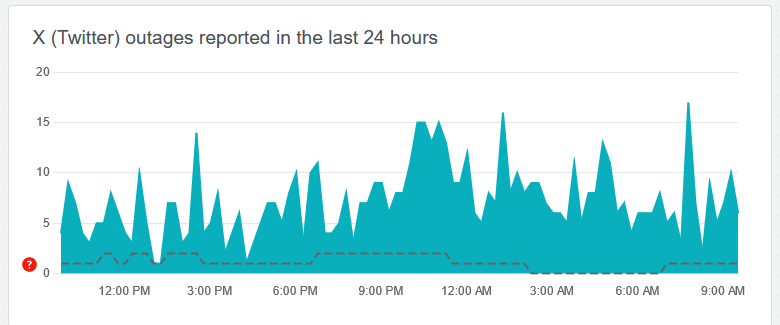
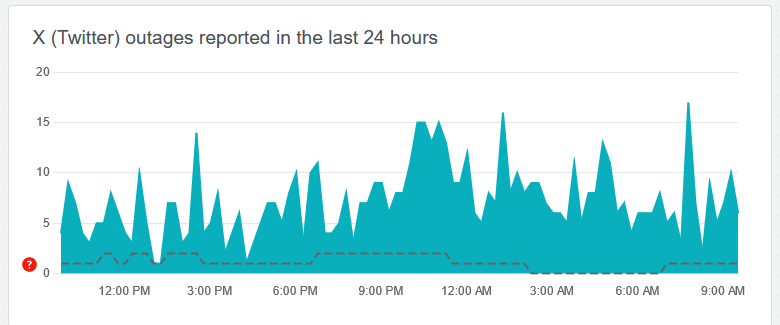
이러한 문제는 일시적인 경우가 많습니다. 몇 분 정도 기다렸다가 트위터에 다시 접속해 보세요. 초기 트래픽 급증이 가라앉으면 서버 부하가 감소할 수 있습니다.
3. 트위터 페이지 하드 새로고침하기 – 브라우저 사용자의 경우
휴대폰이나 데스크톱의 브라우저에서 트위터를 사용하는 경우 페이지를 새로 고치기를 수십 번 시도해 본 적이 있을 것입니다. 그래도 도움이 되지 않는다면 새로고침을 시도해 보세요.
하드 새로 고침은 브라우저에 캐시된 트위터 페이지의 데이터를 무시하고 처음 방문하는 것처럼 페이지를 로드합니다.
언론 Ctrl + F5 를 클릭하고 Windows 및 macOS용 Google Chrome, Firefox, Opera 브라우저에서 트위터 탭을 클릭합니다.
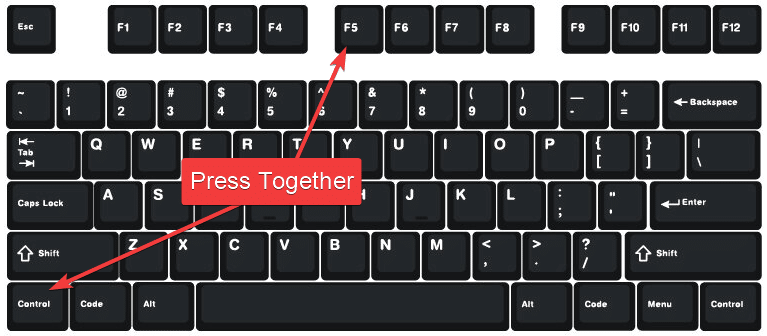
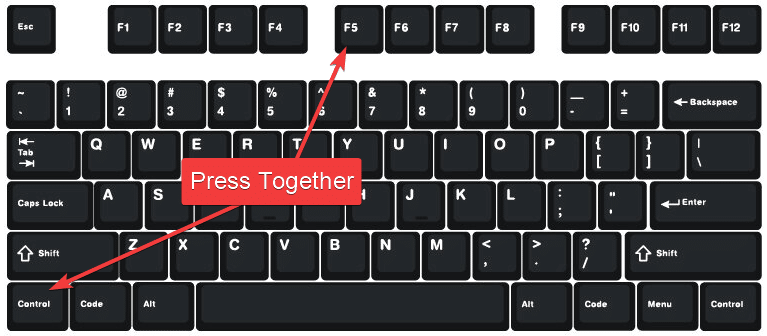
macOS의 경우, Safari 브라우저에서 Command + Shift + F5를 눌러 트위터 페이지를 하드 새로고침합니다.
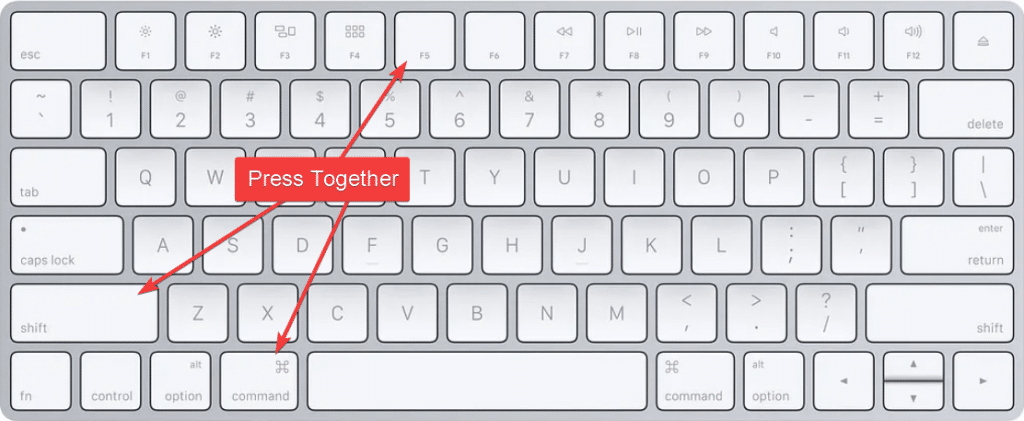
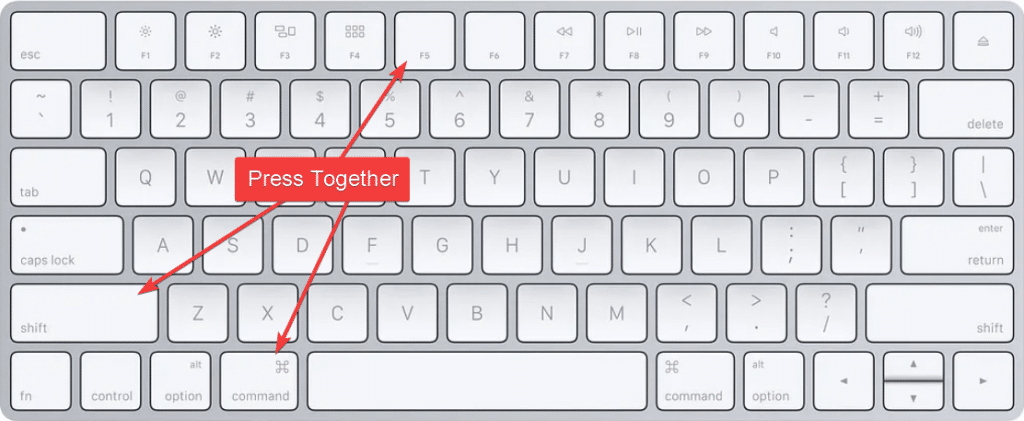
4. X/Twitter 앱 업데이트하기
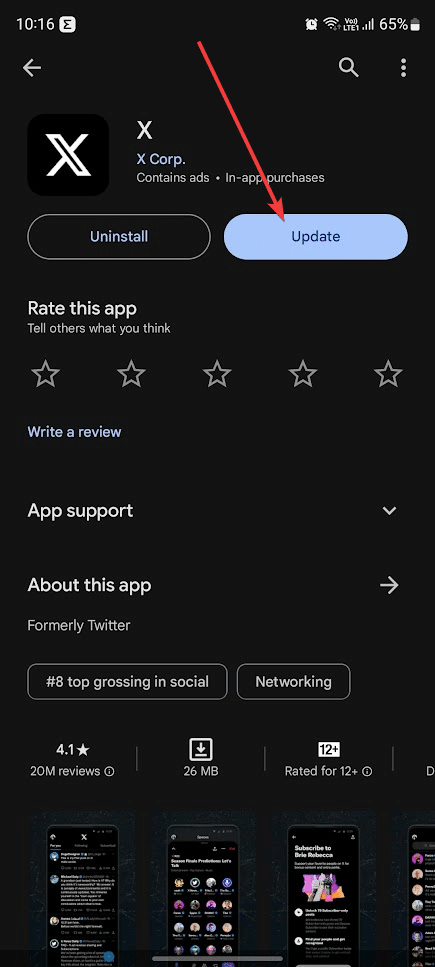
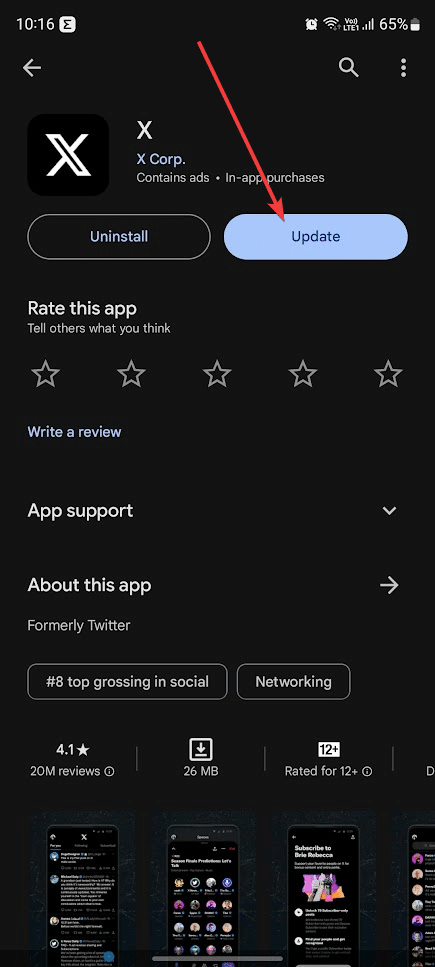
많은 사용자가 트위터 앱을 업데이트하는 것만으로 ‘문제가 발생했습니다, 다시 로드해 보세요’ 오류를 성공적으로 해결했다고 보고했습니다. 이 문제는 이전 버전의 트위터 앱에서 발생한 버그와 관련이 있으며, 이로 인해 게시물 및 미디어 콘텐츠를 보는 데 장애가 발생했습니다.
따라서 구글 플레이 스토어 또는 애플 앱 스토어를 방문하여 트위터 앱의 사용 가능한 업데이트를 다운로드할 수 있습니다. 업데이트가 완료되면 오류 화면이 나타나지 않고 앱을 사용할 수 있습니다.
5. 트위터 강제 중지하기
트위터 앱에 결함이 있을 수 있으므로 백그라운드에서 강제로 실행을 중지하세요. 이렇게 하면 일시적인 결함이 수정되고 다음에 시작할 때 정상적으로 실행됩니다.
1. 휴대폰에서 트위터 아이콘을 길게 누르고 다음 위치로 이동합니다. 앱 정보.
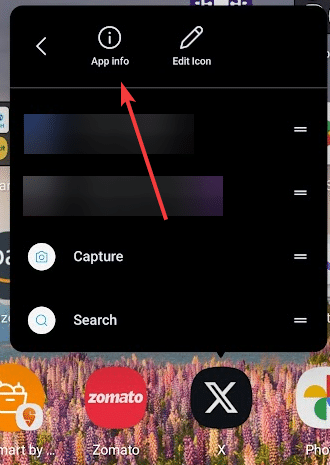
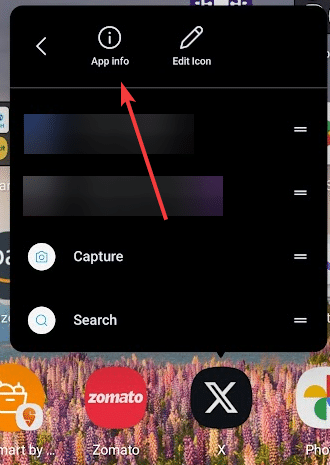
2. 아래로 스크롤하여 강제 중지.
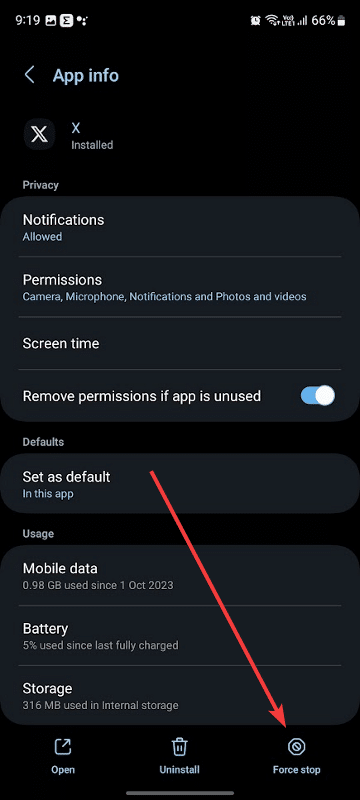
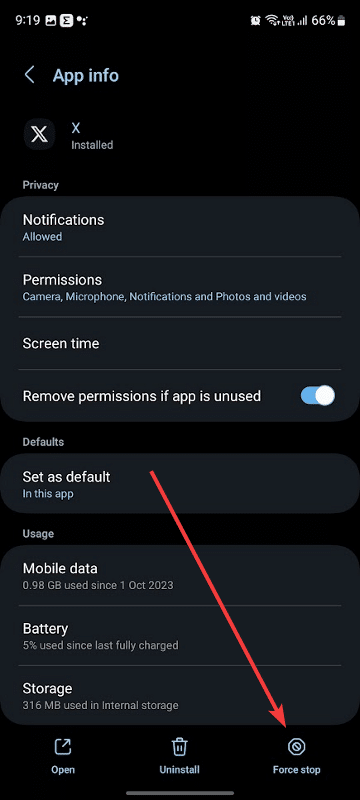
3. 그런 다음 트위터를 다시 실행하여 문제가 해결되었는지 확인합니다.
iOS의 경우 앱을 닫았다가 다시 실행할 수 있습니다.
6. 트위터 앱 캐시 지우기
트위터 앱의 데이터가 손상된 경우 오류가 발생하여 문제가 발생할 수 있습니다. 나중에 다시 시도하세요. 캐시를 지우면 이 문제를 해결할 수 있습니다.
1. 로 이동합니다. 저장소 트위터의 앱 정보 섹션에서 확인할 수 있습니다.
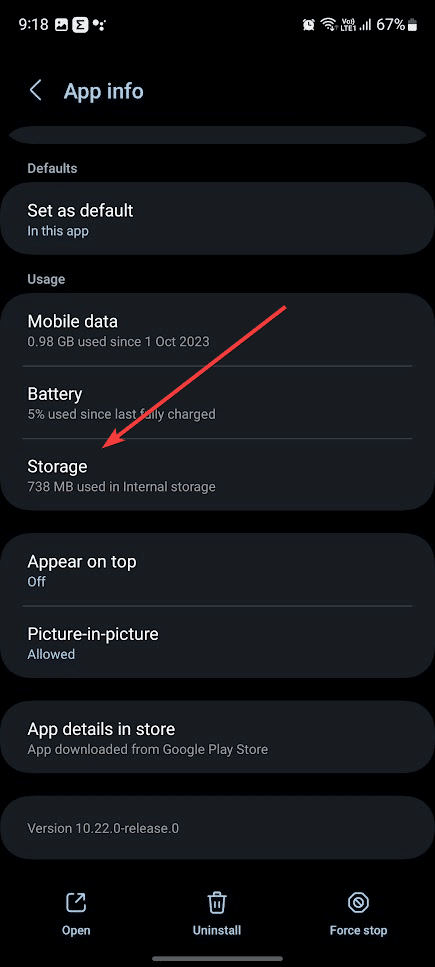
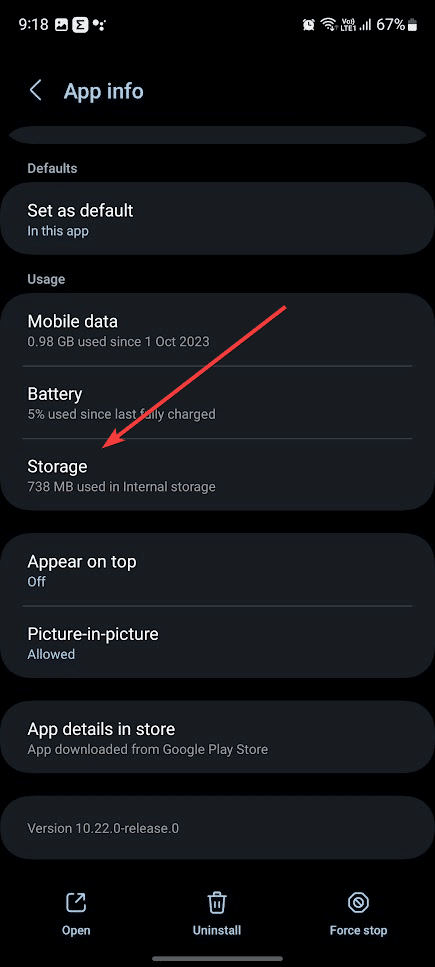
2. 그런 다음 캐시 지우기 를 클릭하여 트위터 앱의 캐시를 지웁니다.
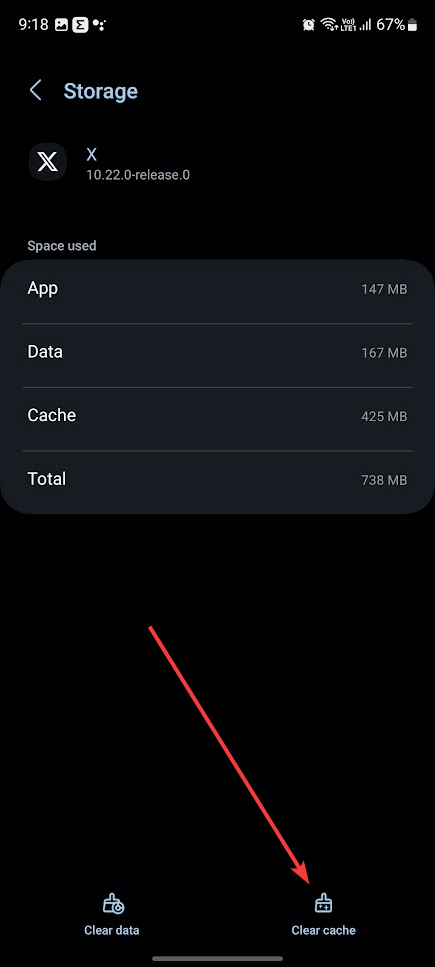
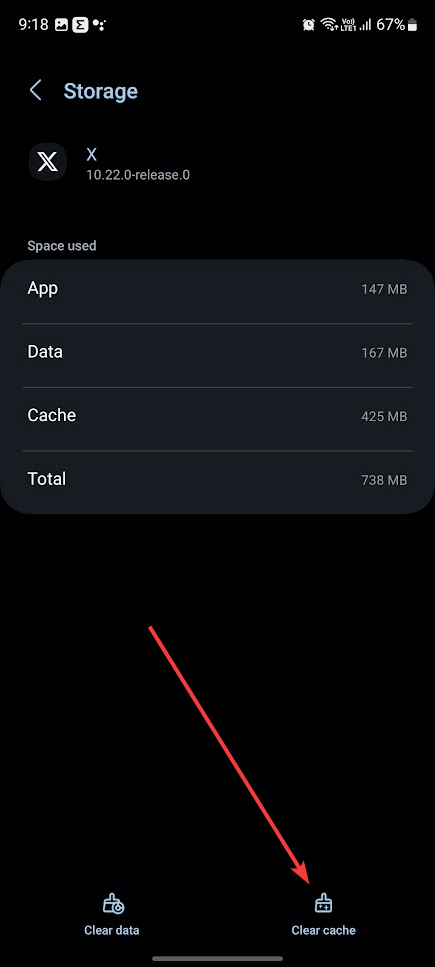
7. 수동으로 로그인
많은 사용자가 수동으로 로그인한 후 트위터에서 “문제가 발생했습니다” 오류가 수정되었다고 보고했습니다. 앱 또는 브라우저를 통해 로그인할 수 있습니다.
1. 트위터/X 앱을 실행하고 왼쪽에 있는 내 프로필 사진을 탭합니다.
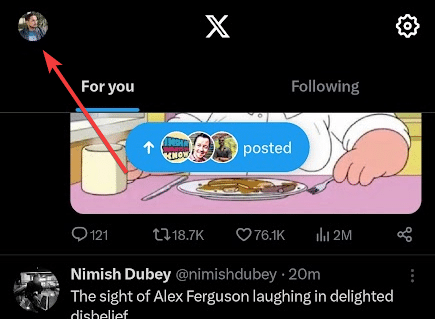
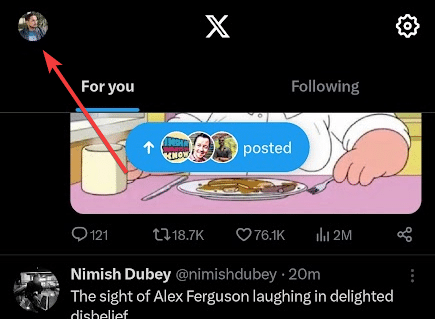
2. 그런 다음 설정 및 개인정보 메뉴로 이동합니다.
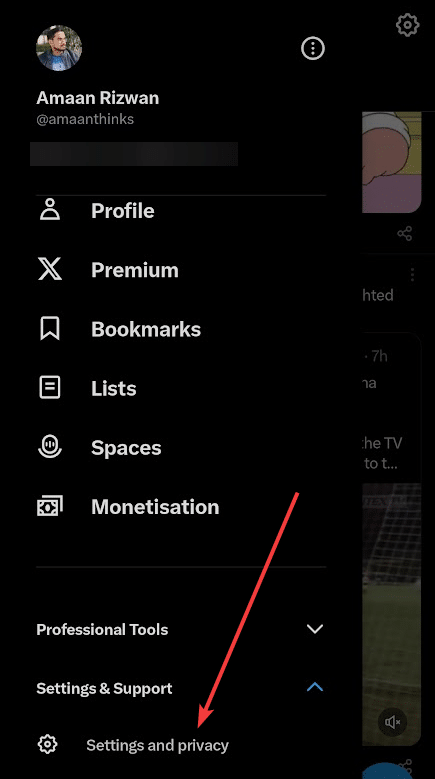
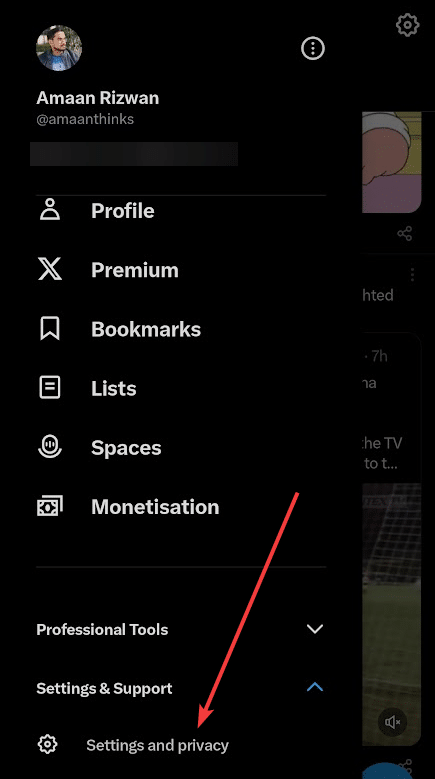
3. 그런 다음 다음으로 이동합니다. 내 계정 으로 이동합니다.
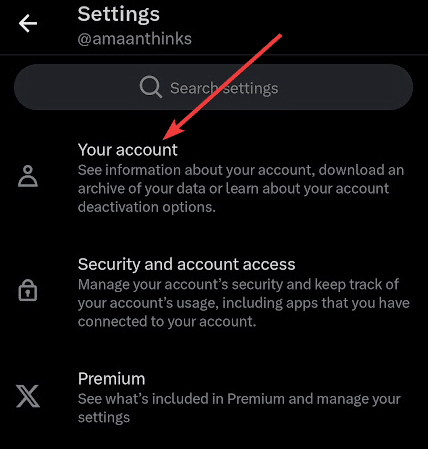
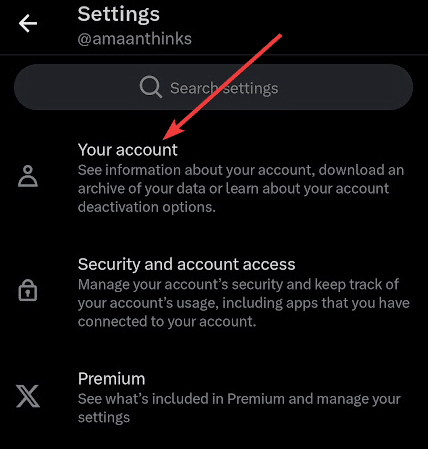
4. 이제 다음으로 이동합니다. 계정 정보.
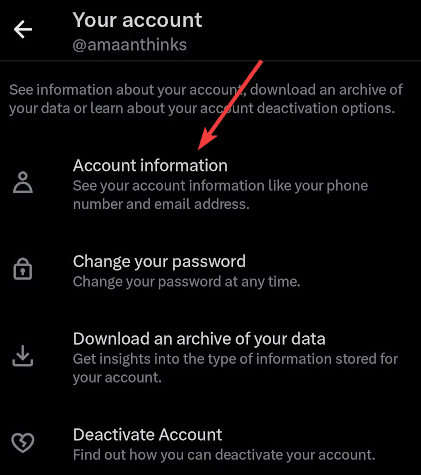
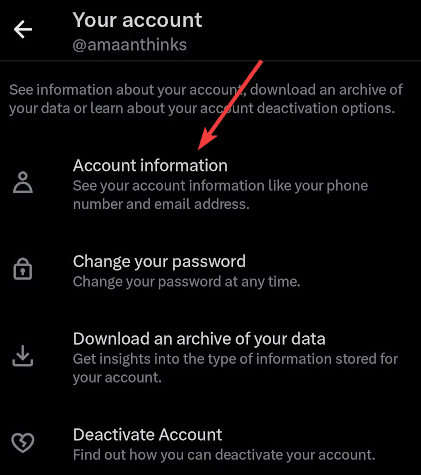
5. 마지막으로 로그아웃 를 클릭하여 트위터/X에서 로그아웃합니다.
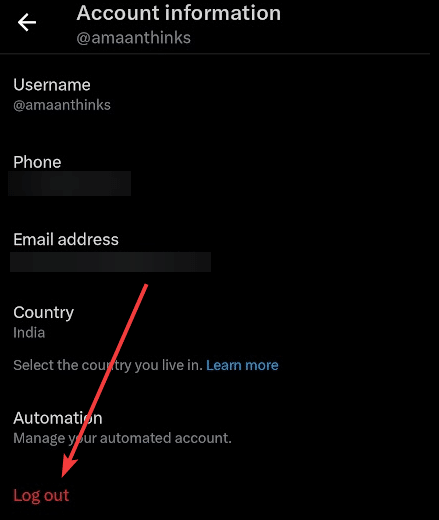
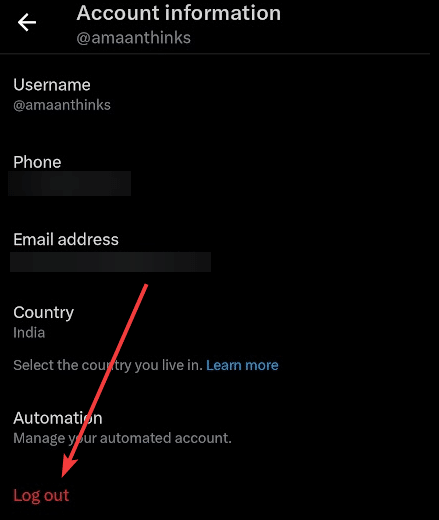
6. 그런 다음 X/Twitter 앱을 실행하고 인증 정보를 사용하여 수동으로 로그인합니다.
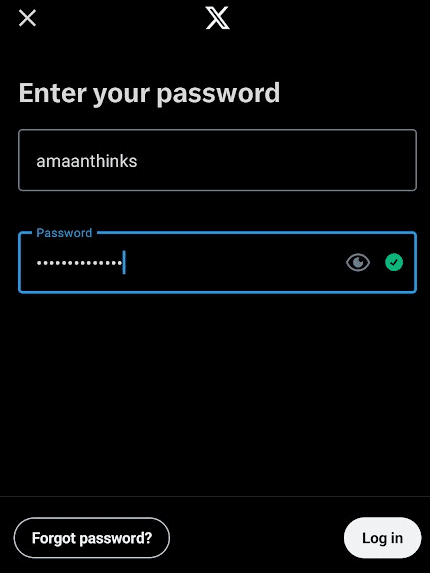
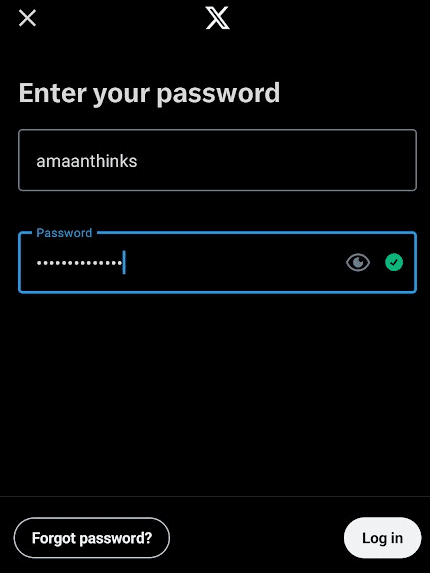
8. X/Twitter 계정에 번호 추가하기
여러 포럼에서 많은 사람들과 이야기를 나눴는데, 몇몇 사람들이 X 계정에 전화번호를 추가하면 뭔가 잘못되었다는 오류가 해결되었다고 공유했습니다.
계정 정보페이지로 이동한 다음 전화번호가 비어 있으면 전화번호를 탭하여 추가합니다. 전화번호를 입력한 후 OTP를 입력하여 인증합니다.
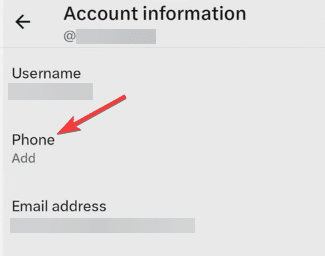
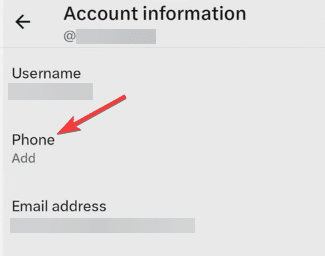
게시로 돌아가기
다음 해결 방법을 통해 문제를 해결할 수 있습니다. 나중에 트위터/X에서 오류를 다시 시도하세요.
그래도 문제가 계속 발생하면 다른 계정으로 로그인을 시도해 보세요. 그래도 문제가 해결되지 않으면 X 지원팀에 문의하여 도움을 요청하세요.